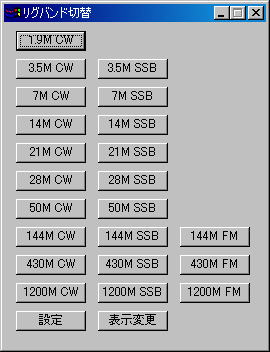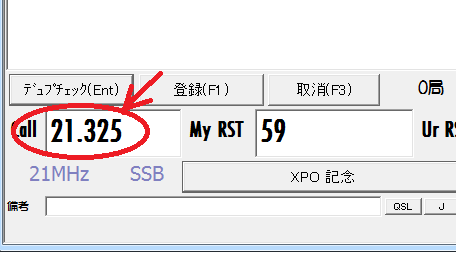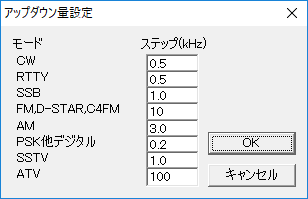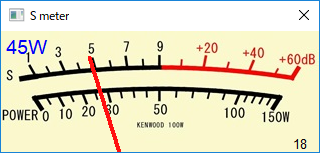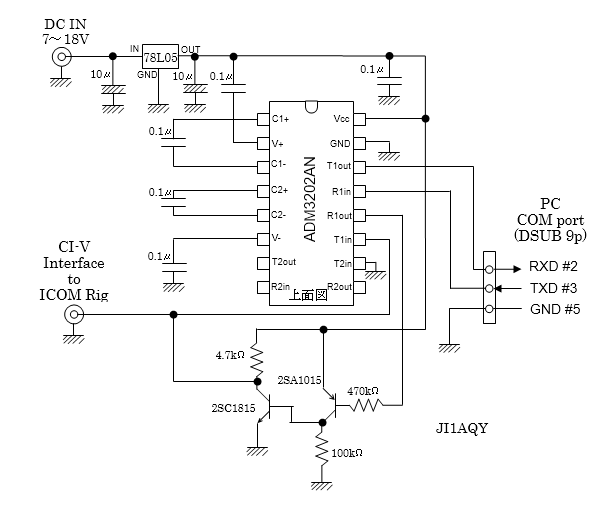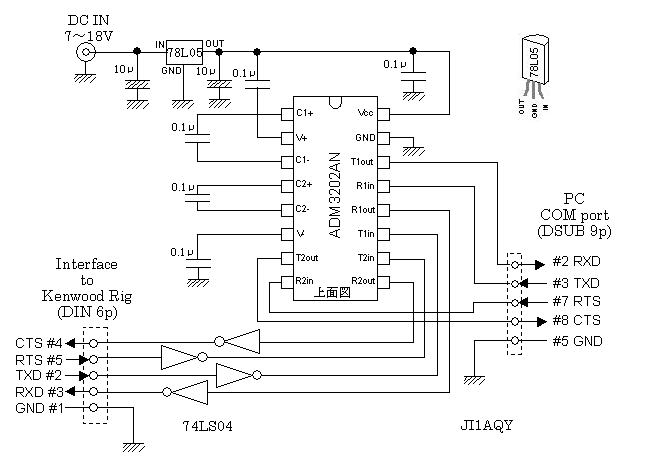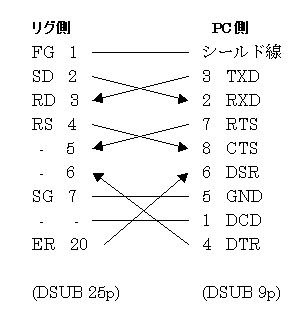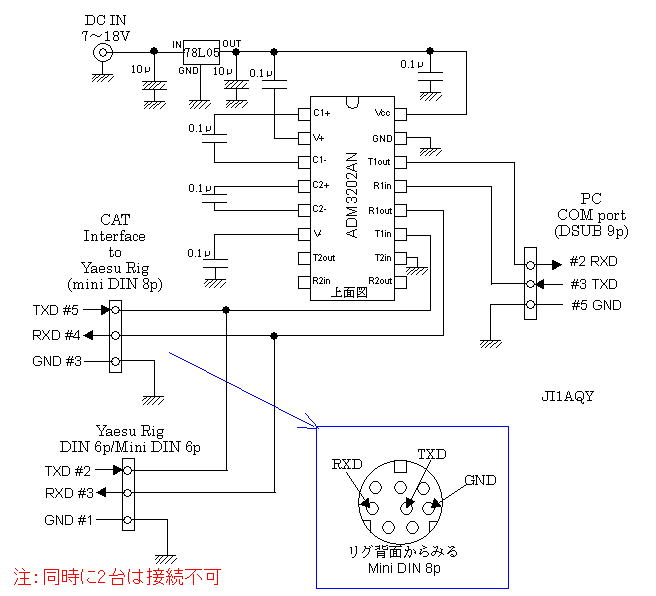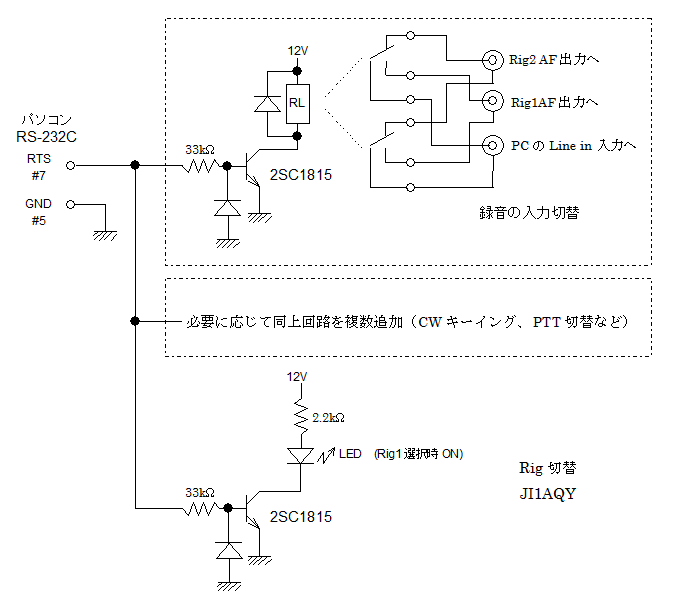リグコントロール
最大2台のリグにPCのCOMポート(RS-232C)を使用して接続することができます。
リグから周波数やモードを読み取りますので、マルチバンドで参加しているときに、CTESTWINの周波数やモードの切り替え忘れを防ぐことができます。
また、Dupe checkした局を自動的に周波数順にソートして周波数リストに表示しますので、New multiの局がパイルだったり、コンディションが悪くてQSOできない場合に、しばらく時間が経過した後に、周波数リストに表示された局をクリックすることによりリグの周波数を即座に切り替えることができます。
COMポートが無いノートPCの場合は市販のUSB-シリアル変換ケーブルを使えば本機能を使用できます。
注意:必ずリグの電源を先に入れてからCTESTWINを起動してください。(CTESTWINを起動したときにリグに初期設定コマンドを発行するためです) CTESTWINを起動後にリグのスイッチを入れたときは、周波数リスト上でマウスを右クリックして現れるメニューの初期化を実行してください。
但し、フロー制御をしているリグの場合には、「CTS変化で初期化」をチェックしておくと電源を入れたときに初期化コマンドを発行できます。
現時点で、動作確認できているリグは以下です。
IC-375,IC-706MKⅡG,IC-756 ProⅡ,IC-910,IC-7000,IC-7400,IC-9100,IC-9700, TS-680,TS-690,TS-870,TS-950,TS-480,TS-2000,TS-890,TS-990,JST-245,FT-100,FT-450,FT-817,FT-857,FT-900,FT-920,FTDX9000,FT-1000MP
Mk-V,FT-1021,FT-2000,FTDX1200,FT-991,FTDX-101K3,KX3
ICOMはインターフェイスが統一されているので、動作確認できていない機種でも動くものと思われます。
但し、IC-750A等のUX-14(CI-IV / CI-Vコンバータ)を使用したリグの場合で、100倍の周波数で表示される問題が起きている場合は、以下の設定をすると解決するという情報があります。
DIP SW1の4番 5番 6番 がOFFになっていたのを、4番 5番 をOFFのまま、 6番をONに変更。
FT-2000をお使いの場合は、FTDX9000を選択してください。
初期のFT-847では周波数情報を取得できないという情報があります。
FTDX3000をお使いの場合は、FTDX9000を選択してください。周波数リストが頻繁に再表示されて見にくい場合は、YAESU周波数取得の定期的に取得するを選択して、一旦リグの電源をOFFにしてとCTESTWINも再起動してください。
FTDX9000をお使いの場合は、「YAESU周波数取得」の「定期的に取得する」のチェックを外してください。
FT-991では、VFO Bが使えません。
FTDX-101をお使いの場合は、FT-991を選択してください。但し、PKTモードは使用できません(C4FMと表示されます)
Omni-Rigを選択した場合は、CTESTWINは直接リグとの通信を行わず、Omni-Rigと通信をします。そのためCOMポートや通信速度などの通信パラメータはOmniRigに設定してください。
リグからのデータ受信にエラーが発生したり、モードを取りこぼすなど、おかしい状態になったら、一旦CTESTWINを終了して、CTESTWINを再起動すると正常に戻ることがあります。また、周波数リスト上でマウスを右クリックして初期化を選択すると回復する場合があります。
注:処理速度の遅いPCでは、リグから送られてくるデータを取りこぼして、周波数やモードを誤って受け取ったりエラーが発生することがあります。
1. 設定
プルダウンメニューの「設定」-「リグコントロール設定」で、設定をします。
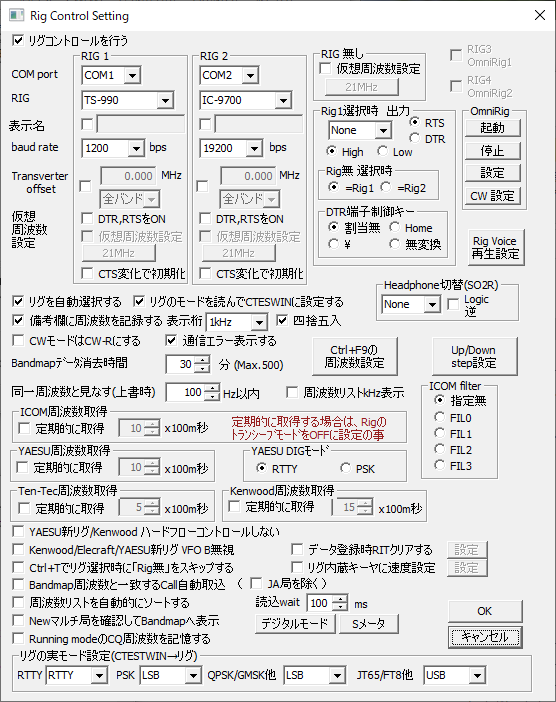 リグに接続するCOMポート、リグ名称を選んでください。
リグに接続するCOMポート、リグ名称を選んでください。
COMポート番号はWindowsのデバイスマネージャで確認してください。
最近のリグは、USB接続により2つのCOMポートが現れます。一方はCWの送信用なのでどちらがリグコントロールかは、リグの取扱説明書を読んで調べてください。
リグと接続するボーレート(通信速度)を選んでください。リグとCTESTWINの通信速度が合っていないと本機能は動作しません。リグ側のボーレートについては、リグの取扱説明書を参照してください。JRCのリグはボーレートを4800bpsに自動設定しますので、何が選択されていても構いません。
ICOMのリグを2台接続する場合は、インターフェイスを2つ用意して、Rig1とRig2別々のCOMポートに接続してください。(並列接続しても動きません)
ICOMのリグで、プルダウンに型名が出てこない場合は、「ICOM手動設定」を選択して、リグのマニュアルに記載されているCI-Vインターフェイスのリグアドレスを入力してください。
トランスバーターを接続している場合はTransverter offset欄に、チェックを入れて差分の周波数(単位はMHzで小数点以下3桁入力可)を入力してください。例えば、144MHzのトランスバータで、親機が28MHzの場合は。116.000と設定します。ダウンバーターの場合はマイナスの周波数を入力してください。トランスバータの親バンドを選択すると、そのバンドを選択したときのみoffsetを加算します。Kenwoodの場合、リグのXVTRボタンを押すと自動的に有効/無効が選択されます。
Dupe checkした局は周波数リストに自動的に記録されますが、「周波数リストデータ消去時間」で設定された時間が経過すると、自動的に消去されます。
「CTS変化で初期化」をチェックしておくと、CTSラインがL⇒Hに変化したらリグに対して初期化コマンドを発行します。これによりフロー制御しているリグを電源OFF/ONした時に初期化ができます。
フロー制御をしていないリグ(ICOM及び古いYAESUのリグ)の場合は、CTS信号が浮いているため、動作が安定になる可能性がありますのでチェックしないでください。
単にCTSラインの変化を見ているだけなので、通信がおかしくなる現象が発生しましたら、チェックを外してください。
「リグを自動選択する」をチェックすることにより、リグのVFOダイヤルを回すと自動的にRig1/Rig2を切り替えてくれます。
YAESUの古いリグ及びTEN-TEC製のリグの場合は、リグを操作しても変化内容を送ってきません。YAESU周波数取得またはTEN-TEC周波数取得の囲みの「定期的に取得する」を選択しておくと定期的に周波数とモードを読み込みます。定期的に取得する/しないはキーボードからCtrl+Pでも切り替えられます。定期読み出しをしているときは、タイトルバーのリグ名の右に「reading」と表示されます。
RIG1,RIG2共にYAESUの古いリグで、定期的に周波数を取得する場合は、RIG1,RIG2を交互に周波数を読みますので、反応が遅くなります。
定期的に取得する周期を短くすると、PCの処理速度が遅いと誤った周波数を読み込む場合があります。その場合は周期を長く設定してください。また、キーボードからの入力がスムーズにいかない場合があります。その場合はCtrl+Pキーを押して一旦定期的に読み込むのを止めてください。
ICOMのリグは、初期値ではトランシーブモードONに設定されているため、VFOのダイヤルを回したり、モードを変更すると、変化内容を自動的に送ってきます。そのため、「ICOM周波数取得」の「定期的に取得する」のチェックを外して使用してください。
但し、DIGI KEYER等インターフェイス機器によってはトランシーブモードを自動的にOFFに設定するものがあります。その場合は、「ICOM周波数取得」の「定期的に取得する」をチェックしてください。
なお、トランシーブモードの方が安定して動作しますので、特殊な事情が無い限り、「定期的に取得する」のチェックを外して使用することをお勧めします。
リグ側のトランシーブモードがOFFに設定されていないで定期的に取得するがONになっているとデータ転送エラーが発生する場合があります。
Ctrl+Pで定期読み出しのON/OFFが切り替わります。
ICOMリグをトランシーブモードOFFに設定して、かつCTESTWIN側も「定期的に取得する」をOFFにすると正しい周波数、モードを取得できません。
「リグのモードを読んでCTESTWINに設定する」のチェックを外すと、リグのモードが変わってもCTESTWINのモードは変わりません。FMモードでA2のCW運用をするときや、SSBモードでAFSK RTTYやPSK,FT8を運用するときなどに利用してください。
「CWモードはCW-Rにする」を選択するとモード切替によりCW-Rにセットします。CW-Rをサポートしていないリグについてはエラーが表示される場合があります。
ICOMのリグをお使いの場合は、「ICOM filter」のFIL0からFIL3のいずれかを選択すると、モード切替コマンド発行時に、フィルターを指定することができます。
古いリグは本パラメータをサポートしていませんので、「指定無」を選択してください。リグによりフィルターが異なります。
CTESTWINは、コマンド06を使用してモードの設定をしていますので、詳細についてはリグの取説のCI-Vインターフェイスで確認してください。確認するのが面倒な方は、いずれかを選択して試してみてください。
「指定無」を選択した時は、フィルター指定のデータを送りません。リグによっては、フィルター指定のデータが無いとリグの初期値のフィルター選択に戻るようです。
FIL0選択時は、00,FIL1選択時は01,‥‥FIL3の時は、03を送ります。FIL0は、取説には記載されていませんが、ユーザが設定したフィルタ選択を維持するようです。(リグにより動きが異なると思われます)
設定項目にstop bit長がありませんが、以下を自動的に設定しています。
| No. |
メーカ |
stop bit長 |
| 1 |
ICOM |
1bit固定 |
| 2 |
JRC |
1bit固定 |
| 3 |
YAESU |
2bit固定 |
| 4 |
KENWOOD |
4800bpsのときのみ2bit、それ以外は1bit |
| 5 |
TEN-TEC |
1bit固定 |
| 6 |
ELECRAFT |
1bit固定 |
PCとリグを接続するインターフェイスが、COMポート(RS-232C)のDTR,CTSの信号線を電源供給源として動く回路の場合には、「DTR,RTSをON」を選択してください。ここがチェックされていると常にDTR,RTSをON出力します。
ハードフローコントロールを行うリグの場合は、この設定は無視されます。
Kenwoodのリグの場合は下表の4種類の中から選択してください。どの機種がどのコマンドをサポートしているか全てを把握していませんので、お手持ちのマニュアルのPCコマンドを調べるか、あるいはうまく動作しない場合は選択を変更してみてください。
AI(Auto Information)コマンドは、初期化のときにCTESTWINからリグへ送るコマンドで、このコマンドを送っておくと、リグは変化があれば自発的にデータをCTESTWINに対して送ってきます。そのため、「Kenwood周波数取得」の「定期的に取得する」のチェックを外して使用してください。
AI1の場合は、周波数・モードに変化があれば約1.5秒間隔でリグからデータを送ってきます。一方、AI2の場合は、何らかの変化があれば様々なデータを即座にリグから送ってきます。例えばSメータに変化があれば即座に送ってきます。そのため、PCの負担が増えて、処理速度が遅いPCの場合はデータを取りこぼすことがあります。
AI1,AI2の両方をサポートしているリグの場合は、"Kenwood"に設定することをお勧めします。TS-2000はAI2しかサポートしていませんので、"Kenwood(new)"に設定してください。
DIGI KEYER等インターフェイス機器によってはAIモードを自動的にOFFに設定するものがあります。その場合は、「Kenwood周波数取得」の「定期的に取得する」をチェックしてください。
なお、AIモードの方が安定して動作しますので、特殊な事情が無い限り、「定期的に取得する」のチェックを外して使用することをお勧めします。
| No. |
リグ選択 |
CTESWINからリグへ出力するコマンド |
備考 |
| VFO切替コマンド |
AIコマンド |
| 1 |
Kenwood(old) |
FN0/FN1 |
AI1 |
TS-680など古い機種 |
| 2 |
Kenwood |
FR0/FR1 |
AI1 |
|
| 3 |
Kenwood(new) |
FR0/FR1 |
AI2 |
TS-2000など新しい機種 |
| 4 |
TS-990 |
- |
AI2 |
|
ELECRAFTのリグを、定期読み出しで使用することはできません。Kenwoodと処理を共用しているため、「Kenwood周波数取得」の定期的に取得のチェックは外してください。
「備考欄に周波数を記録する」をチェックしておくと、QSOした周波数が記録されます。その周波数はHAMLOGに持っていくことができます。周波数を記録する桁は、1Hz~100kHzを指定可能です。右の「四捨五入する」がチェックされていると周波数は四捨五入され、チェックが外されていると切捨てされます。注;四捨五入しない設定のときに、CTESTWINの内部処理の誤差により、最下桁が1小さく表示されることがあります。これは周波数リスト上の表示だけの問題であり、リグに周波数を設定するときは、正確な値で設定します。
「周波数リストkHz表示」をチェックしておくと、周波数リストはkHzで表示されます。そのときの桁は「表示桁」で指定した桁になります。但し、kHz表示を指定した場合で、表示桁を10kHz以上に指定しても1kHzの桁まで表示します。(備考欄の表示はMHzのみで、kHzにはできません)
右上の方にある「Rg1選択時 出力」の枠内に設定すると、COMポートのRTSまたはDTRにリグの選択状況を出力することができます。この出力を使用して、CWキーのリグ切り替えをしたり、録音機能のリレー切り替えにしたりすることができます。選択をリグコントロールと同じCOMポートを指定することもできますが、リグとの通信にRTSやDTRを使用していないと、通信が正常に行われませんので注意してください。
「Ctrl+Tでリグ選択時に「Rig無」をスキップする」をチェックすると、Ctrl+Tを押したときに、Rig1→Rig2→Rig1切り替わります。
「データ登録時RITクリアする」をチェックしておくと、データを登録した時に自動的にRITをクリアします。但し、古いリグなどコマンドが無いリグではこの機能は使えません。また、リグからコマンドエラー応答がある場合には、このチェックを外してください。
Call欄にコールサインを入力してからデータの受付に時間がかかると感じた場合は、「読込wait」の時間を短くしてみてください。一部のリグでは、200ms以上のwaitを入れないと周波数やモードの読み込みが正常にできない場合があります。
FT8やJT65等デジタルモードは、リグにモードがなく、実際はUSBモードで動作させるのが一般的です。Telnetから入力したデジタルモードとリグの実モードの対応は、設定画面の「リグの実モード設定」に設定をしてください。LSBD,USBDは、TS-990とYAESUの新リグしか対応していません。
TS-990、YAESU新リグにて、LSB-Dを選択した時は、CTESTWINのモードはPSKに設定されます。USB-Dを選択した時は、FT8が選択されます。TS-990のモードボタン操作でモードを変更したくない場合は、「リグのモードを読んでCTESTWINに設定する」のチェックを外してください。
「リグ内蔵キーヤに速度設定」をチェックすると、CTESTWINのCW送出速度がリグ内蔵のキーヤに設定されます。本機能は、Kenwood、ICOM、YAESUの新機種のみ対応しています。対応していないリグでは、コマンドエラーになりますので、チェックを外してください。リグの機種によりCTESTWINの送出速度と若干異なります。
ICOMの場合は、機種により速度の範囲が異なりますので、隣の「設定」ボタンを押して速度(WPM)の最小値、最大値を入力してください。値は取扱説明書に記載されていますが、旧機種の場合は、最小:6、最大:60、新機種の場合は、最小:6、最大:48のようです。
[Omni-Rig]について
Omni-Rigは、VE3NEA局が開発したリグコントロールソフトで、多くのリグをサポートしています。そのため、海外製リグなどCTESTWINがサポートしていないリグでも利用することができるようになります。
CTESTWINでOmni-Rigを選択すると、CTESTWINはリグと直接通信は行わず、Omni-Rigと通信をするようになります。
Omni-Rigは、DX Atlas: Amateur Radio softwareからからダウンロードして、インストールしてください。
なお、Omni-Rig V2は、上記V1をベースにして別な方が開発したもので、オリジナルのOmni-Rigと仕様が異なるのでCTESTWINでは動作しません。
Omni-Rigを選択した場合、設定画面のCOM portはNONEを選択してください。baud rateは無視しますので、何であっても構いません。
「OmniRig」の囲みの「起動」ボタンを押すとOmniRigの動作が開始します。
Omni-Rigの通信パラメータは、「OmniRig」の囲みの「設定」ボタンを押すとOmni-Rigの設定画面が表示されますので、各自のリグの仕様に従い設定してください。
同じリグを、Omni-RigとCTESTWINのRIG1,RIG2欄の両方に同時に設定して使用することはできません。(COMポートがOpenできないエラーになります。)
周波数については、VFO-Aのみを扱います。
Omni-Rigのモードには、CW-LSB,CW-USB,AM,FM,LSB,USB,DIGI-U,DIGI-Rしかありませんので、特殊なモードは正しく動作しません。
CWをUSBにするか、LSBにするかは「CW設定」ボタンを選択して表示されるダイアログでリグごとに設定が可能です。(選択した側波帯がCWとなり、非選択側がCWRになります)
CTESTWINからOmniRigに設定するモードは設定画面の一番下の設定に従います。Omni-Rigから送られてきたDIGI-U,DIGI-Rは、CTESTWINではRTTYとして扱います。特殊なモードを使用する場合には必要に応じて設定画面中央付近にある「「リグのモードを読んでCTESTWINに設定する」のチェックを外してください。
一旦Omni-Rigに設定したリグを通常のRIG1もしくはRIG2に変更したときに、COMポートがopenできないエラーが表示された場合は、OmniRigの囲みの「停止」ボタンを押してください。「停止」ボタンを押すと、強制的にOmniRigを停止させることができます。
2. リグの切り替え
 現在選択されているリグは右図のように、メイン画面のタイトルバーの右側に表示されます。
現在選択されているリグは右図のように、メイン画面のタイトルバーの右側に表示されます。
(1)メニュー画面からのリグ切換え方法
「設定」-「リグ選択」で、Rig1またはRig2を選んでください。PCに接続されていない3台目以上のリグ、またはリグコントロールができないリグで送信する場合は、RIG無しを選択してください。
(2)キーボードからのリグ切換え方法
「Ctrl」+「T」を押すことにより、Rig1→Rig2→Rig無し→Rig1→Rig2→Rig無し→‥‥と切り替わります。
設定画面で「Ctrl+Tでリグ選択時に「Rig無」をスキップする」をチェックしていると、Rig1→Rig2→Rig1と切り替わります。
(3)リグの自動切換
「リグコントロール設定」画面で、「リグを自動選択する」をチェックしてあると、リグの周波数ダイアルを回すと自動的にリグが切り替わります。
リグが選択されていないと、CTESTWINに周波数、モードが正しく設定されません。
ICOM,YAESUのリグは周波数とモードを別々に送ってくるため、バンドを変更しただけではCTESTWINに表示されるモードは変わりません。但し、Dupe check、登録をした時には、モードを読み込みますので誤ってログに取り込まれることはありません。
3. バンドマップ表示
メニューの「表示」「Bandmap (Main)」または、「Bandmap (Sub)」、現在選択されているバンドがメインに、その他のバンドがSubに下図のようにグラフィカルに表示することができます。
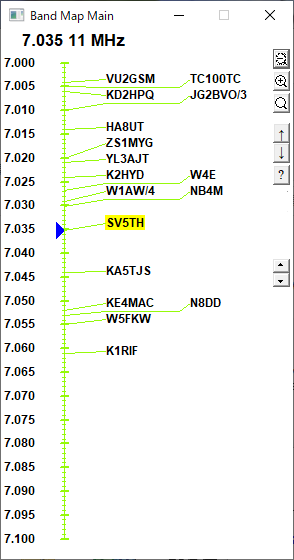
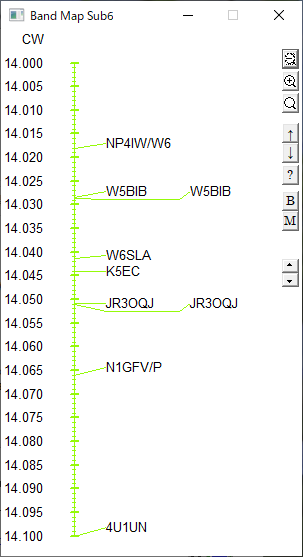
但し、4章の周波数リストからデータを抽出しているため、周波数リストが動作していないと正しく表示できません。周波数リスト表示は、ダイアログの右上の「-」を押して最小化しておいてください。
上は、バンドマップの表示例で、左側は、1列表示、右側は2列表示をした例です。列数は、バンドマップダイアログ上で、マウスを右クリックで現れるメニューから「1列表示」「2列表示」で切替えができます。
周波数の範囲は、その時点のリグの周波数、モードの値から自動的に切り替えます。範囲は、マウスを右クリックで現れるメニューから「バンド設定」で入力してください。
また、右クリックメニューの「バンド周波数範囲設定」を選択すると、バンド、モードごとに表示される周波数を切り替えたり、周波数範囲を設定することができます。
「JAコンテスト周波数設定」を選択すると、JARLが定めた国内コンテストの周波数、「DXコンテスト周波数設定」を選択すると、範囲が広がります。
JAコンテストは、「bandmap_JA.bmf」、DXコンテストは「bandmap_DX.bmf」に格納されています。その他自分でファイル名を指定して保存したり読み出すこともできます。
ファイル名はスペースを含まない名称にしてください。
周波数範囲を変更したいときは、「バンド周波数編集・保存」を選択すると、現在の設定値が表示されます。その設定値は名前を付けてファイルに保存することができます。
保存時に「このファイルを選択中のコンテストに紐づけますか?」の画面でYESを選択すると、そのコンテストを選択した時や起動時に自動的に周波数設定値を読み込むことができます。
(コンテストとbmfファイルの紐づけは、bmf.txtに記憶されています。左列はコンテスト番号で、HELPの「その他」「ファイルフォーマット」のページに記載のコンテスト種番号です)
「現在の周波数を設定」を選択すると、現時点のバンド、モードの周波数範囲が設定されます。
周波数軸より左側の周波数が表示されている領域にマウスカーソルを持っていくとマウスカーソルが変化して上記右図の「14.0325MHz」のように周波数がバルーン表示されます。その状態で、マウスを左クリックするとリグをその周波数に設定します。また、周波数軸の左側のコールサインを左クリックすると、コールサイン等のデータをCTESTWINのメイン画面に設定し、リグをその周波数、モードに設定します。
左上の周波数(上図で14.02580MHz)は、現時点のリグのVFOの周波数です。リグの周波数が読み取れない場合は、「VFO?」と表示します。
虫眼鏡の中がマイナスのボタンを押すと周波数を「縮小」表示、虫眼鏡の中がプラスのボタンを押すと周波数を「拡大」表示、中が無いボタンを押すと、初期設定値に戻ります。
上下の矢印ボタン「↑」「↓」を押すと、周波数の表示範囲をシフトします。また、マウスホイールをまわすと、同様に周波数を上下にシフトします。
周波数のシフト範囲は、周波数設定の許可範囲内に制限されます。最小周波数を半端な数にすると目盛りも半端な数になるので、きりの良い周波数に設定してください。
?ボタンを押すと、広い範囲でデータを表示します。範囲はマウスの右クリックの「?ボタン設定」で変更できます。
マウスカーソルの位置を動かすと、周波数軸より左の範囲は、周波数がバルーン表示され、周波数軸より右の場合でコールサインが表示されている上ではデータをバルーン表示します。CTESTWINのメイン画面にフォーカスがある場合、「Ctrl」+「W」をキーボードから入力すると、フォーカスをBandMapに移すことができます。また、BandMapにフォーカスがある状態で「Ctrl」+「W」をキーボードから入力するとフォーカスはメイン画面のコール欄に移ります。
マウスのMボタン(ホイール)を押すと取消機能が動作します。
右クリックメニューで「フォント」を選択すると、任意のフォントに変更することができます。また、スピンコントロールの三角印をクリックするとコールサイン表示の行ピッチを変更することができます。
「表示」「Band Map (Sub)」で更に最大15個のBand Mapを表示することができます。上述のMainのBand Mapは、CTESTWINのバンドモードを変えるごとに表示が切り替わりますが、Subは指定したバンド、モードが固定です。バンド、モードを切り替えたい場合は、「B」または「M」ぼボタンを押して指定してください。フォントおよび行ピッチはサブの15画面で共通であり、画面ごとに選択することはできません。1列、2列表示は、それぞれの画面ごとに設定ができます。
記録されたデータは「リグコントロール設定」画面の「Bandmapデータ消去時間」で設定された時間が経過すると、Bandmapに表示されているコールサインが自動的に消去されていきます。(約2分ごとに経過時間をチェックします。その処理時間中は、Bandmapの動作が鈍くなります)周波数リストのデータも同様に消去します。
BandmapのY軸の初期値は、周波数が低い方が上ですが、右クリックのメニューで「座標を上下反転する」を実行すると、周波数が低い方が下になります。
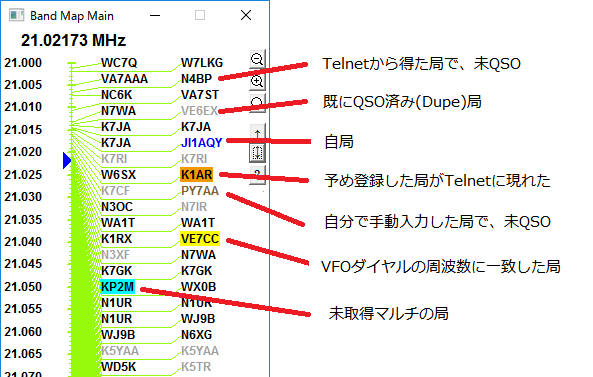
バンドマップに表示される局には色付けがされるため区別が容易にできます。
コールサインはデュプの場合は、グレーで表示し、リグのVFOの周波数は青い三角で表示、コールサインとVFOが一致すると背景が黄色に表示されます。
自局コールの色は、RTTYの自局コールの色を使用します。
予め登録した局をオレンジ色の背景で表示することができます。コールサインの登録は、BandMapの画面で、マウスを右クリックして現れるメニューの「強調表示Call設定」を選択した画面で、「コールサイン強調表示機能を有効にする」にチェックをして、コールサインを入力してください。最大16局の入力が可能です。
コールサインの左にチェックを入れていると、CTESTWINを再起動してもコールサインは消えません。
バンドマップに表示されているコールサインにマウスポインタを移動して右クリックで現れるメニューの「この局を強調表示する」を選択すると、自動的に登録することができます。「この局の強調表示をやめる」を選択すると、強調表示のリストから消去されます。強調表示する局数が16局を超えた場合は、一番古い登録局に上書きします。但し、コールサインの左側にチェックを入れている局は上書きされません。
未取得マルチの表示は、リグコントロールの設定画面で、「Newマルチ局を確認してBandmapへ表示」にチェックをしてください。
色は任意の色に設定が可能で、メニューの「フォント」「文字色設定」の「周波数リスト/BandMap」で指定します。自局コールは、青で表示します。自局コールサインは、メニューの「設定」「自局Call/海外運用設定」にて設定します。
自局と強調Callは、周波数リストでは表示しません。
VFO周波数表示(上図では21.02173 MHz)のkHzとHzの間にスペースもしくはピリオドにを入れて表示することができます。上図では、21.021
73 MHzまたは、21.021.73 MHzと表示できます。
それらの指定は、バンドマップ上でマウスの右クリックで表示されるポップアップメニューの「VFO kHzとHz間の表示」のサブメニューで選択してください。
設定画面で、「Bandmap周波数と一致するCall自動取込」のチェックを入れて、メニューの「表示」「BandmapのCall自動取込表示」を選択すると、下図の画面が表示されます。

この状態で、リグのVFOダイアルを回してリグの周波数とBandmapに表示されたコールサインの周波数が一致すると、上図の小さい画面にコールサインがコピーされます。
未取得マルチの設定がされていて背景色が変わり、検出したマルチをコールサインの右に表示します。
メイン画面のCall欄が空白の時にEnterキーを押すと、上図のコールサインがCall欄にコピーされます。この時に、S&P Enterモードに設定していると、コピーと同時に自分のコールを送出します。Call欄が空白でない場合は上書きしません。
Ctrl+Windows Logoキーを押すと、メイン画面のCall欄が空白であるか否かには関わらずCall欄に上書きコピーされます。Windows
Logoキーはキーボードの左のみで動作します。また、「設定」「各種設定」の「取消/Spaceキー」タブにて、「BandmapのCall取込を「Ctrl+WinLogo」以外のキーにも割当てる」の枠内のラジオボタンで、タブ、¥、Home、無変換にも割り当てることが可能です。
Telnetの設定で、「備考のCW速度に合わせる」のチェックが入っていると、コールサインのコピー時にCWの速度(WPM値)もTelnetで得た値に変更されます。フォントは「フォント」「CW送信文字モニタ/Bandmap
Callフォント」で指定してください。大きさはこの画面のサイズに応じて自動的に変わります。
Call欄にコールサインをコピーした後に、VFOダイヤルを回して周波数がずれると自動的に小さい画面とCall欄のコールサインを消します。ただし、Call欄はコールサインを自分で手入力した場合は消しません。
4. 周波数リスト
「表示」-「周波数リスト表示」を選ぶと、右図のようなWindowが現れます。
なお、本周波数リストは、各局の周波数データを記録するためのものですが、表示しておくとそのデータ更新のための処理にCPUの能力を圧迫します。そのため、この画面は右上の「-」ボタンを押して最小化しておき、3章に記載のバンドマップを使用することを強くお勧めします。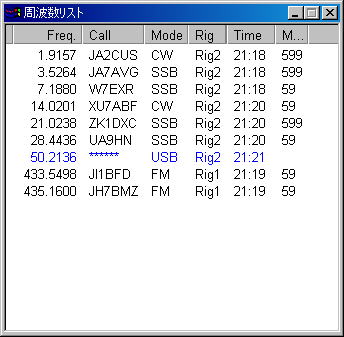
最初はコール欄に******の1行が表示されています。
リグの周波数ダイヤルを回すと、******の行にリグのダイヤルの周波数が表示されます。但し、YAESUのFT-450でVFOBが選択されている時には、VFOAの周波数が表示されます。これはリグから、VFOBを選択したにもかかわらず、VFOAの周波数を送ってくるためで、リグのバグでは無いかと思われます。
メイン画面でコールサインを入力してEnterキーまたはCtrl+Lをを押すと、自動的にコールサインと周波数が周波数リストに追加されます。
周波数、モードが確定していない時には、リグから読み込みますので周波数リストに表示されるまで時間がかかります。FT-450の場合は、周波数、モードをリグから読み込む処理をしますので、時間がかかります。(VFOBの時でも、読み込めるようにしています)
左端の#は既にQSO済みであることを示します。
現在のリグのダイヤル周波数は、コール欄に******が表示されている行で、ダイヤルを回すと周波数に応じて位置が移動します。リグのダイヤル周波数と記録されている局が一致すると、背景の色が変わります。
周波数リストに表示されている行をマウスでクリックすると、その周波数、モードが自動的にリグに設定されます。
dupe checkで未QSOだったのに、パイルになっていたり、コンディションが悪くて応答がなかった場合には、しばらく時間経過してから、クリックして様子をみることができます。
マウスをクリックする代わりに、キーボードで「Ctrl」を押しながら「↑」または「↓」キーで、移動してEnterで選択することもできます。
更に、設定ダイアログの一番下にある「周波数が一致したら自動的にCallを設定する」がチェックしてあると、リグのダイヤル周波数と周波数リストに記録されている局が一致すると、背景の色が変わるタイミングで、メイン画面のCall欄にコールサインを自動的に入力します。ただし、Dupeである場合には自動入力しません。また、その隣にある「JA局を除く」をチェックしてあると、JA局の場合はコールサインを自動的に入力しません。DXコンテストで、JA局との交信は得点にならない場合にはチェックをしてください。
RBN等のTelnetから高速に次々とデータが入力されると、描画処理が追い付かないため、本機能は正しく動作しません。(誤ったコールサインがCall欄に表示されることがあります) また、「周波数リストを自動的にソートする」のチェックを外してあると、本機能は動作しません。
周波数リスト上でマウスの右クリックで、その行の削除、周波数のソート、フォントの設定、時間の延長、6項に説明のCtrl+F9の周波数リストの追加、削除、リグの初期化などもできます。
周波数リスト上でマウスの右クリックで、「My Freq登録」を選択すると、現在のリグの周波数モードが「My Freq」という名称で周波数リストに登録されます。自分がCQに使う周波数として記録しておくことができます。但し、時間が経過すると自動的に消されますので長い間消したくない場合は、「1日延長」するか、「Callを消し無期限にする」を選択してください。
「Call」をクリックすると、コールサインの昇順にデータが並び変わります。再度「Call」をクリックすると、コールサインの降順にデータが並び変わります。同様に、「Mode」、「Time」でもソートします。
周波数順に戻すときは、「Freq」をクリックしてください。それ以外の列をクリックすると、データを入力した順に表示します。
「周波数リストを自動的にソートする」のチェックを外すと、データ追加時に周波数リストを自動的にソートしないようになります。PCのCPUが遅い場合は、チェックを外して、ソートをしない設定にして、3章のバンドマップ表示を使用されることをお勧めします。その際、本周波数リストは右上の「-」ボタンを押して、最小化してください。なお、ソートしない設定をした場合は、背景色は変化しません。
5. リグの仮想周波数設定
例えば、リグを3台使っていて、その内、2台のリグがPC接続できない場合に、Rig2,Rig無しを選択したときに、それぞれに仮想的に周波数を設定することができます。例えば、Rig2に7MHzを設定する場合は、「設定」-「リグコントロール設定」の画面で、「Rig2を右の周波数と仮定する」を選択して、その右にあるボタンを押すと周波数一覧が表示されるので、7MHzのボタンを押してください。
Rig1,Rig2の仮想周波数は、リグの選択が「None」に設定されていないと動作しません。
6. リグのVFO選択
キーボードの「Ctrl」を押しながら「A」を押すと、VFO Aが選択され、「Ctrl」を押しながら「B」を押すと、VFO Bが選択されます。
ICOMのリグ等、VFOを切り替えたとき、周波数とモードを送ってこないリグの場合にはCTESTWINに表示される周波数、モードは変わりません。但し、Dupe check、登録をした時には、周波数、モードを読み込みますので誤ってログに取り込まれることはありません。
Kenwoodの古いリグと新しいリグでは、VFO選択コマンドが異なるため、動かない場合はリグの選択のKenwoodとKenwood(old)を切り替えてみてください。Kenwoodのリグはサポートされていないコマンドを受け取ると「?;」を返答します。
一部のリグはVFO切替をした直後に再度切替を行うとリグがついていかないようです。しばらく時間を置いてから切り替えてください。
FT-847にはVFO切替コマンドがありませんので動作しません。FT-817/857/897はVFOのトグルコマンドしかありませんので、VFO
A,Bを指定することはできません。FT-817はVFOを切り替えた直後に余分なデータを送ってくるので、一瞬周波数が乱れることがあります。FT-920,FT-1000MP,FT-1000,FT-1021,FT-991,K3はVFO
Aのみに固定であり、切替動作はしません。
7. CTESTWINのバンド、モードをリグに設定する
キーボードの「Ctrl」を押しながら「F9」を押すと、CTESTWINで現在選択されているバンド、モードをリグに設定することができます。
 リグの周波数はあらかじめ設定した周波数になります。プルダウンメニューの「設定」-「リグコントロール設定」で現れた画面の右下のほうにある「Ctrl+F9の周波数設定」ボタンを押すと、左のような画面が表示されます。
リグの周波数はあらかじめ設定した周波数になります。プルダウンメニューの「設定」-「リグコントロール設定」で現れた画面の右下のほうにある「Ctrl+F9の周波数設定」ボタンを押すと、左のような画面が表示されます。
デフォールトで代表的な周波数、モードが入っていますが、編集したいときは、その行をクリックしてください。下の画面が現れて修正することができます。

「このバンド・モードを削除」ボタンを押すと、リストから削除することができます。
ここで設定したリグに対して、周波数。モード設定コマンドを送りますので、必ずリグを設定しておいてください。

「バンド・モードを追加」ボタンを押すと、リストから削除してしまったり、リストに無いバンド・モードを追加できます。
リグに設定する周波数は、MHz単位で小数点で設定してください。小数点以下は4桁(100Hz)までが有効です。
ICOMのリグ等、周波数、モードを切り替えたとき、周波数とモードを送ってこないリグの場合には周波数リストに表示される周波数、モードは変わりません。但し、Dupe check、登録をした時には、周波数、モードを読み込みますので誤ってログに取り込まれることはありません。
この設定値は「保存」「開く」のボタンをクリックしてファイルに記録したり、読み出すことができます。HF DX CWのみとか、国内マルチバンドなどいくつか作っておくと便利です。
YAESUの古いリグで、「周波数を定期的に取得する」に設定していると、本機能は使えません。(リグから定期的に周波数、モードを読み込んで設定してしまうので、CTESTWIN側に設定ができない状態になります) 定期的に取得する/しないはキーボードからCtrl+P入力で切り替えられますので、Ctrl+Pを押してからバンド、モードを切り替えてCtrl+F9を押してください。
Ctrl+F9のリストを周波数リストに追加することもできます。(周波数リストの画面上で右クリックをすると指定できます)
FT-817は周波数を切り替えた直後に余分なデータを送ってくるので、一瞬周波数が乱れる場合があります。
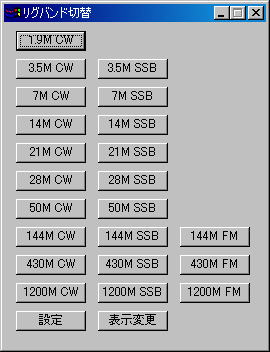
上述のCtrl+F9用に設定したデータは、ボタンの一覧として左のように表示することができ、ボタンを押すことによって、リグをあらかじめ設定した周波数、モードに瞬時に切り替えることができます。
メニューの「表示」-「リグバンド切替表示」で左のwindowが表示されます。
「表示変更」ボタンを押したときに現れるダイアログで、ボタンの並び方、フォント、大きさを変更することができます。
「設定」ボタンを押すとCtrl+F9の設定と同じ画面が表示され、周波数等の設定値を変更することができます。
YEASUリグの周波数を定期的に読み出すように設定していると、周波数切替に失敗することがあります。そのときは再度ボタンを押してください。
FT-1000MPではVFO Aに対してのみ設定されます。
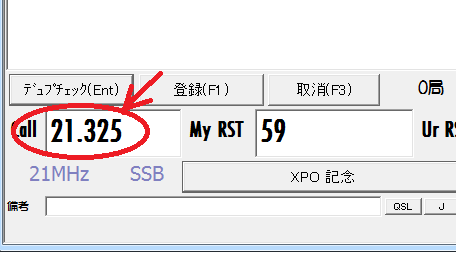
左図のようにCTESTWINのメイン画面のコールサイン入力欄に数字を入れると、リグをその周波数に設定することができます。周波数の単位はMHzです。モードはTelnetのモード判定により自動的に設定します。
また、「21.031/CW」のようにモードを指定することもできます。
ただし、上記のCtrl+F9の設定がされていないと動作することができません。(Rig1かRig2かの区別ができなくなるためです)
本機能を動作させるためには、「設定」「各種設定」の「入力」タブの「Call欄」の「数字orモードだったら周波数・モードを設定をチェックしてください」
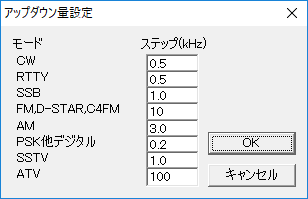
キーボードのShift+「↑」または、Shift+「↓」を押すことでリグの周波数をアップ、ダウンすることができます。
1回押したときの周波数ステップは、設定画面の「Up/Down step設定」で左のダイアログが表示されますので、モードごとに設定してください。
8.Sメータ表示
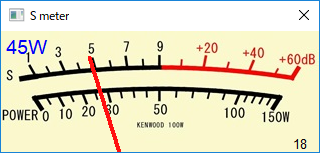
リグから送られてくるSメータのデータで、左のような表示をすることができます。
詳しくは、こちらを参照してください。
9.リグ内蔵のボイスレコーダー再生機能
リグに内蔵されたのボイスレコーダーの音声をFキーを押すことで再生することができます。
詳細は、リグボイスレコーダー再生のページを参照してください。
10. リグとPCの接続
お使いのリグの取扱説明書に従ってください。
COMポートが無いPCの場合は市販のUSB-シリアル変換ケーブルを使用してください。動かない場合またはブルースクリーンになるなど動作が不安定な時は、ケーブルメーカまたは使用されているチップのドライバソフトの最新版を探して試してみてください。
USB-シリアル変換ケーブルは不安定なことがあるので、デスクトップPCの場合はPCIバスに装着する拡張シリアルボードを使用することをお勧めします。
【ICOM】
参考までにICOMのCI-VインターフェイスとPC接続は以下のような簡単な回路で安価に作成できます。ADM3202ANは秋月電子でコンデンサ付で@\200で販売されています。大出力の方は回りこみ対策をしてください。
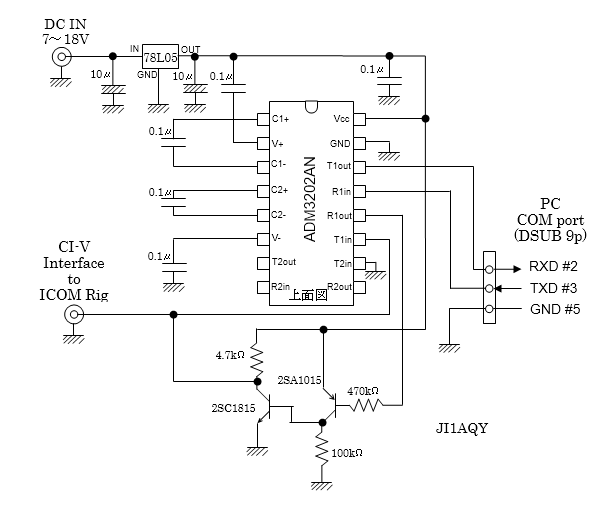
【Kenwood】
参考までにKenwoodのリグとPCとは以下のような回路で接続できます。
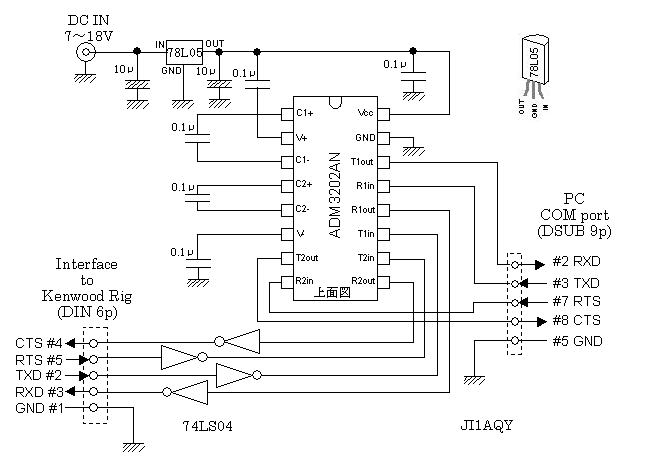
【JRC】
JST-145/245とはクロスケーブルで接続します。
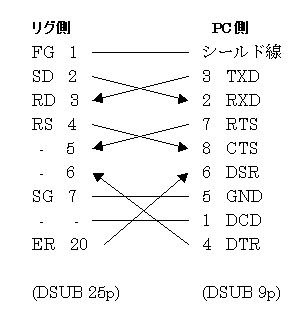
【Yaesu FT-450】
FT-450とは、ストレートケーブルで接続します。(全ピン同じピン番に接続)
【Yaesu FT-817】他
YAESUリグのコネクタは機種により異なりますので、各マニュアルを参照して下さい。
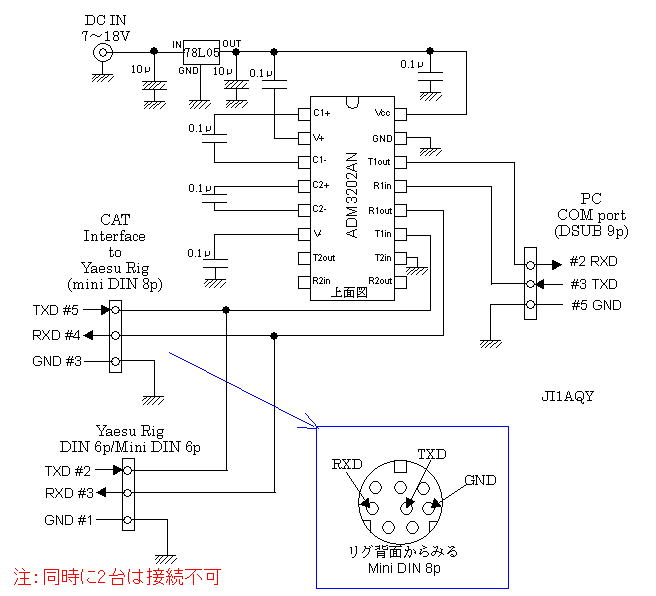
【TEN-TEC Eagle 599】
USBケーブルでPCと接続します。
TEN-TECが提供する専用のドライバソフトのインストールが必要です。PCからは仮想COMポートとしてみえますので、WindowsのデバイスマネージャでCOM
port番号を確認して設定してください。
【ELECRAFT K3、KX3】
リグとPCを、2,3,5番ピンの3本のみ、ストレートに接続します。
DTR(#4),RTS(#7)は、別の用途に使用されているので、接続しないでください。
KX3の場合は、リグ付属のUSBケーブルで接続してください。
11. その他
1)「YAESUリグハードフローコントロールしない」を選択したときは、リグ側もフローコントロールしないに設定してください。
FT-2000Dにおいて、周波数の読み取りに時間がかかったり、CTESTWINを終了後Hamlogのリグコントロールができないという問題が指摘されています。当局にFT-2000Dの実機が無いため原因は判りませんが、FT-2000DのメニューモードのCAT RTSをOFFに設定すると解決するという情報がありますので、本現象が生じた場合は試してみてください。その場合、「YAESUリグハードフローコントロールしない」を選択してください。
2)USB-Serial変換ケーブルを使用していて、CTESTWINが立ち上がらなくなってしまった場合は、CTESTWIN.INIファイルをメモ帳(notepad.exe)で開いて以下の行を削除して、Windowsを再起動してから、CTESTWINを再実行してください。
COMポートは設定無しの状態になりますので、再設定してください。
RIG1のCOMポートは、[RIG1]という行の下にあるCOM=* (*は設定した番号です) ですので、この1行を削除してください。
[RIG1]
TRV= 0.000
COM=17
同様にRIG2のCOMポートは、[RIG2]という行の下にあるCOM=* (*は設定した番号です)ですので、この1行を削除してください。
[RIG2]
TRV= 0.000
COM=3
3)K3/KX3やYAESUのリグを接続してCW SkimmerやHDSDRのCOMポートをVSPE等のソフトにより共用して同時に動かした時に、周波数がVFO AとB交互に動く問題が発生します。その時は、「Kenwood/Elecraft/YAESU新リグ VFO B無視」をチェックしてください。
12.Rig切替
2台のリグを使用しているとき、設定ダイアログの右上の方にある「Rig1選択時 出力」の枠内に設定すると、COMポートのRTSまたはDTRにリグの選択状況を出力することができます。
以下のような回路を付加することにより、録音機能の入力切替、CWのキーイング、PTTなど、2台のリグをCTESTWINのリグ切り替え機能と連動して切り替えることができます。
USBIF4CWをお使いの場合は、Rig1選択時には、Key-out端子でCWキーイング、Rig1選択時には、PTT-out端子でCWキーイングという使い方もできます。詳しくはここを参照ください。
CW送信にシリアルを使用する場合は、Rig1とRig2の選択に連動してCOMポートを自動切り替えることができます。詳しくは、CWの設定を参照してください。
「DTR(RTS)端子制御キー」に設定することにより、上記Rig切替に使用しないDTRもしくはRTS信号をキーボードのHome, ¥, 無変換キーのいずれかからON/OFF制御することができます。信号の論理は、CTESTWINを終了した時の値が記憶されます。サブデュプ画面を表示していると、信号がONした時に背景色が緑になります。表示文字の初期には、「RTS
ON」ですが、任意の文字に変更できます。
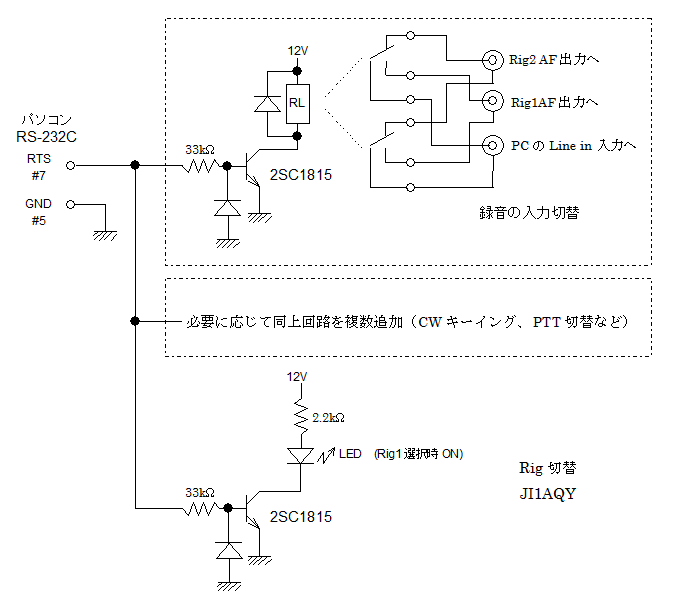
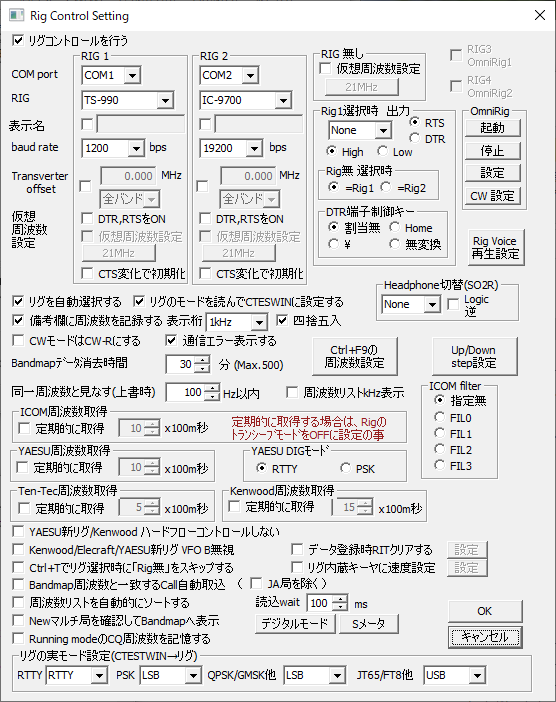 リグに接続するCOMポート、リグ名称を選んでください。
リグに接続するCOMポート、リグ名称を選んでください。 現在選択されているリグは右図のように、メイン画面のタイトルバーの右側に表示されます。
現在選択されているリグは右図のように、メイン画面のタイトルバーの右側に表示されます。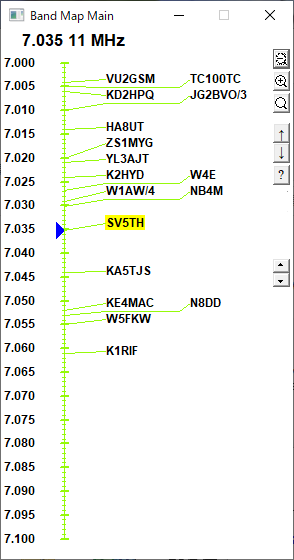
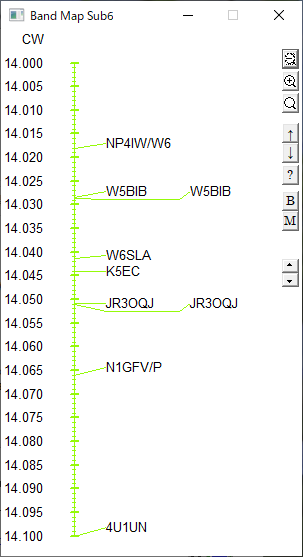
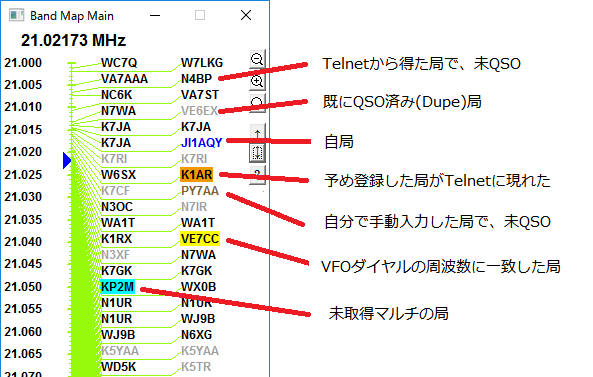
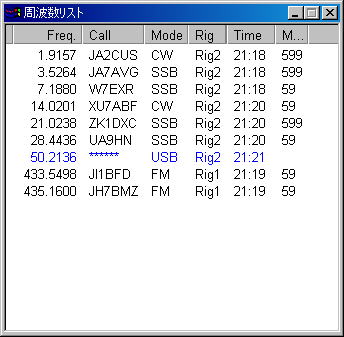
 リグの周波数はあらかじめ設定した周波数になります。プルダウンメニューの「設定」-「リグコントロール設定」で現れた画面の右下のほうにある「Ctrl+F9の周波数設定」ボタンを押すと、左のような画面が表示されます。
リグの周波数はあらかじめ設定した周波数になります。プルダウンメニューの「設定」-「リグコントロール設定」で現れた画面の右下のほうにある「Ctrl+F9の周波数設定」ボタンを押すと、左のような画面が表示されます。